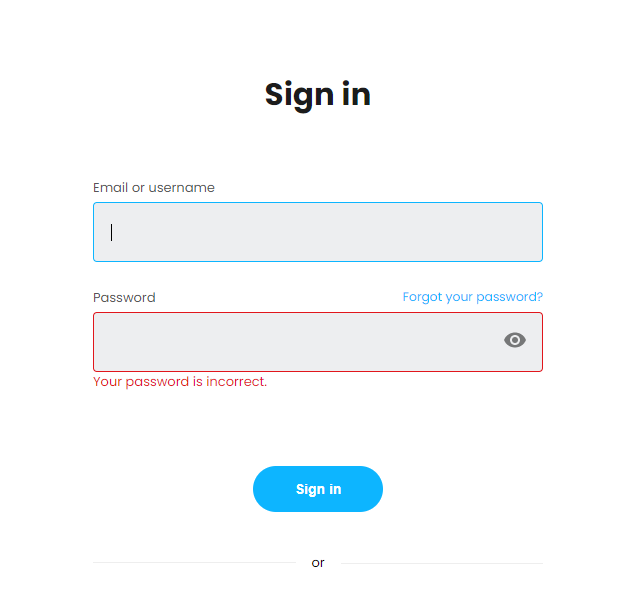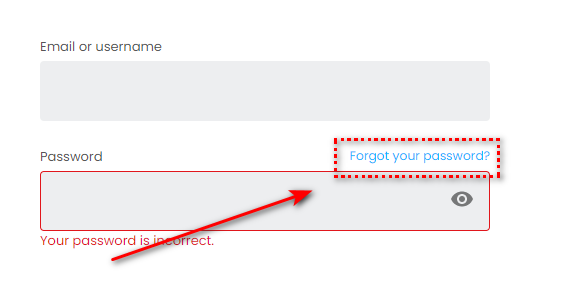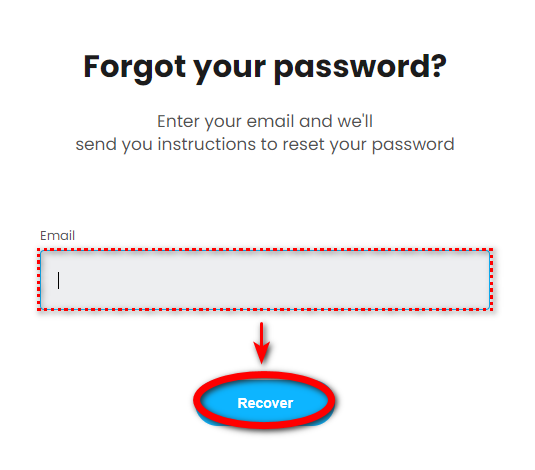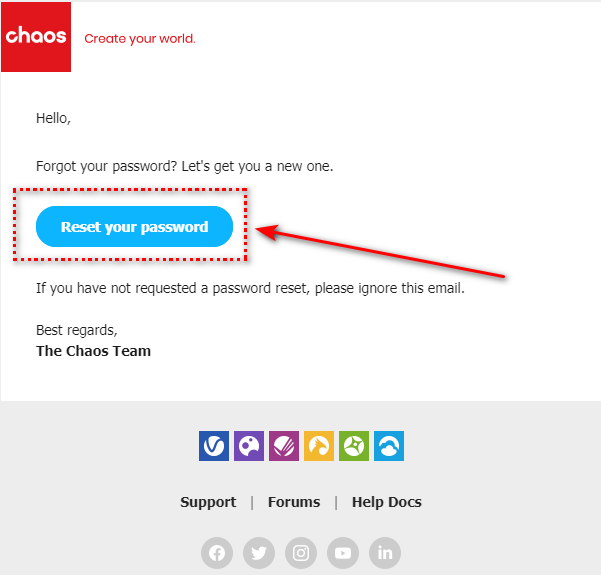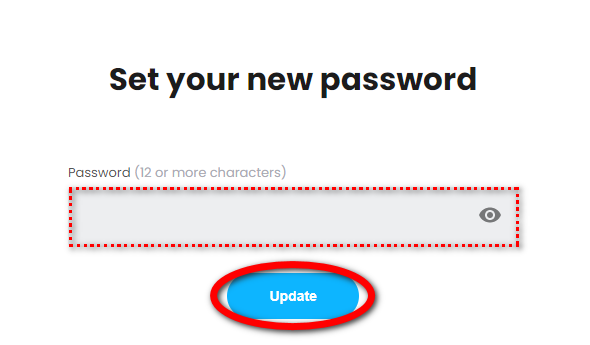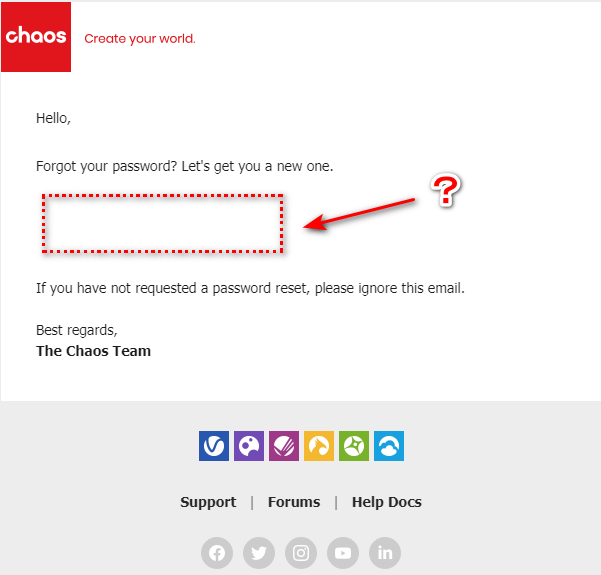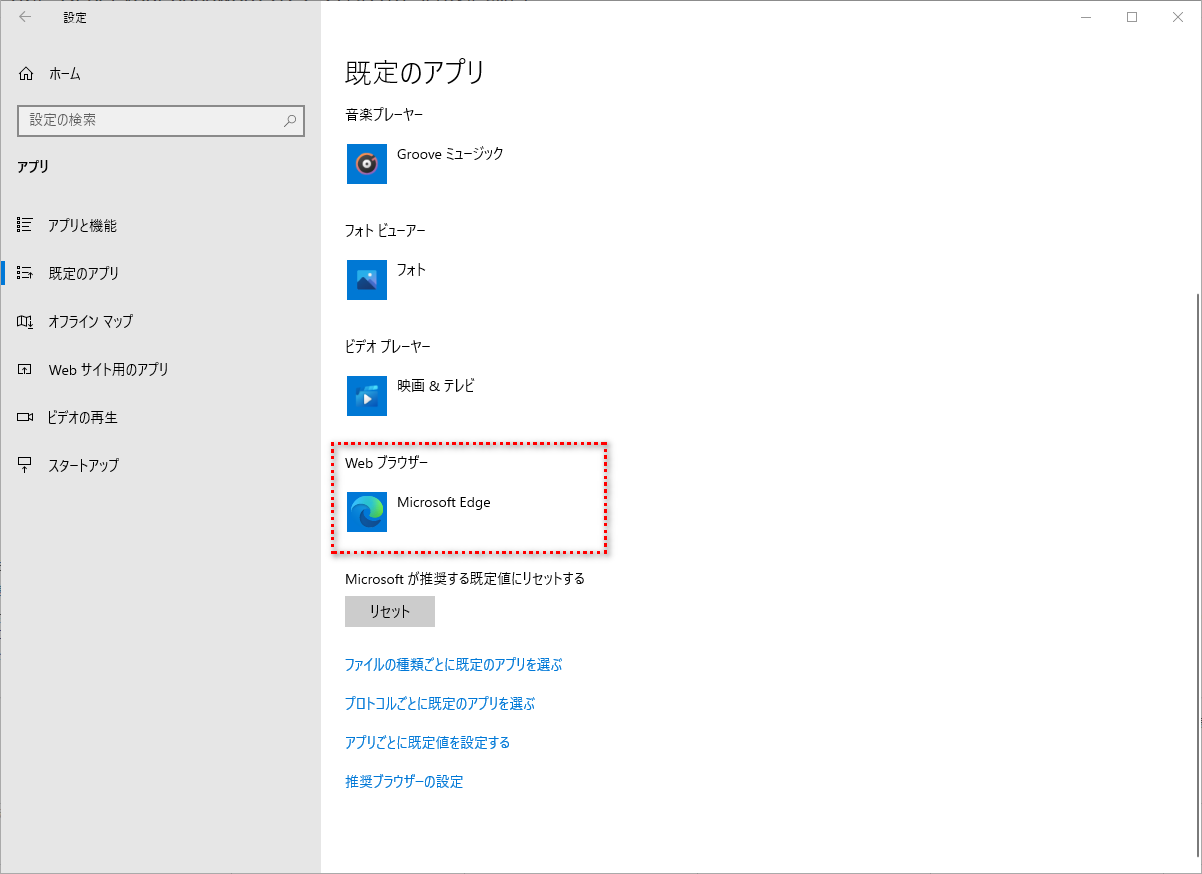パスワードの再設定方法
入力したパスワードが間違っている場合、下の画像のように赤く“Your password is incorrect.(パスワードが正しくありません。)“と表示されます。
登録したパスワードがわからない、またはパスワード変更をご希望の場合は”Forgot your password?(パスワードをお忘れですか?)“から再設定を行うことができます。
Chaosアカウントに登録されているメールアドレスを入力し、”Recover(リカバリー)“を選択します。
登録したメールアドレス宛にChaosから以下のメールが届きます。”Reset your password(パスワードの再設定)“ボタンをクリックしてパスワードの再設定ページへ飛びます。
12文字以上の新しいパスワードを入力し、”Update(更新)“ボタンを選択します。これで再設定が完了です。再びサインインをお試しください。
届いたメールに"Reset your password"ボタンが表示されない場合
outlookご利用のお客様からReset your passwordボタンが表示されないという報告を受けております。 outlookユーザー様は以下のリンクを参考に、届いたメールをブラウザにて表示してみてください。
ブラウザを表示させる際はIE(Internet Explorer)をご利用しないようにご注意ください。アニメーション Gif などのさまざまな種類のアクティブコンテンツは、Outlookにて意図した形で表示されない可能性がございます。 Windows10にてデフォルトのWebブラウザを変更するにはスタート メニューで、[設定] > [アプリ] > [既定のアプリ] > Webブラウザーにて変更することができます。
Miclosoft Edge(デフォルト)が応答しない場合Chromeに変更してお試し頂けますと幸いです。